- 16 Tem 2021
- 2,642
- 12
- 1,669
İlkin selamlar değerli THT ailesi
Bugün bilmeyenler ve kurmak isteyenler için sanal makine üzerine linux ubuntu nasıl kurulur onu göstereceğim. Lafı uzatmadan başlayalım direkt.

Öncelikle Kali Linux nedir, ne için kullanılır?
Kali Linux, BackTrack yapımcıları tarafından 2013 yılında oluşturulmuş olan bir işletim sistemidir. Çoğunlukla sızma testleri için Kali Linux kullanılır.
Peki sanal makine dediğimiz şey nedir?
Sanal makine, gerçek bilgisayar gibi çalışan bir bilgisayar dosyasıdır. Bilgisayarın içinde bir nevi başka bir bilgisayar oluşturarak işlem yapabilmenizi sağlar.
Sanal makine bilgisayara nasıl kurulur?
Ben bu konuda VM VirtualBox kullanacağım, isteyenler vmware de kurabilir.
VM VirtualBox u aşağıda belirteceğim linkten en son sürümünü indirebilirsiniz.
 Downloads – Oracle VM VirtualBox
Downloads – Oracle VM VirtualBox 
 VirusTotal
VirusTotal 
VM VirtualBox kurulumu
Kurulum oldukça basittir. İndirdikten sonra bütün bölümlere next diyoruz ve programımız kuruluyor.
Linux Ubuntu nasıl indirilir
Linuxu vereceğim linkten indirebilirsiniz
 Get Kali | Kali Linux
Get Kali | Kali Linux 
 VirusTotal
VirusTotal 
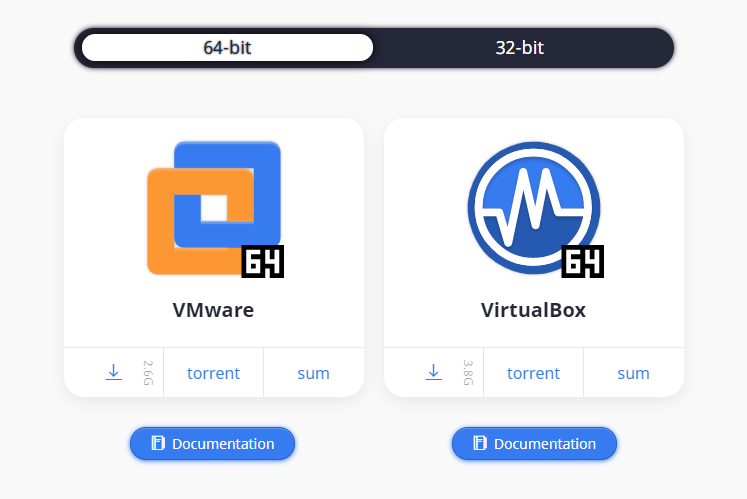
Linux kurulumu
Önce programımızı açalım, üst tarafta "yeni" yazan yere tıklayalım.
Karşımıza çıkan yerde sanal makinemize vereceğimiz adı girelim. Türü yazan yere Linux, sürüme Ubuntu dedikten sonra ileri diyelim.
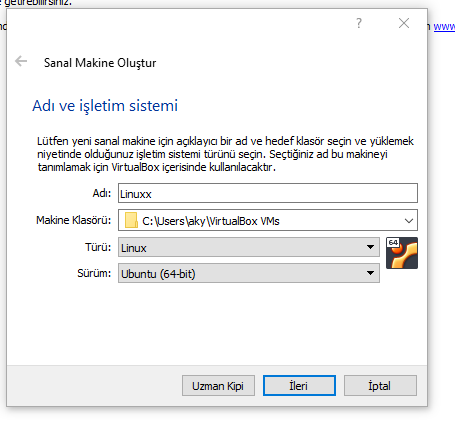
Sırada size bellek boyutunu soracaktır, buradan kaç gb ram vermek istiyorsanız ayarlayın, önerilen bellek boyutu 1024 mb' dır.
Şimdi karşınıza çıkan ekranlarda hiçbir değişiklik yapmadan oluştur ileri
ileri  ileri diyoruz.
ileri diyoruz.
Dosya yeri ve boyutu alanında eğer bu sanal bilgisayarı fazla kullanacaksanız ort. 30 gb vermenizi öneririm. Tabii siz istediğiniz değeri girebilirsiniz.
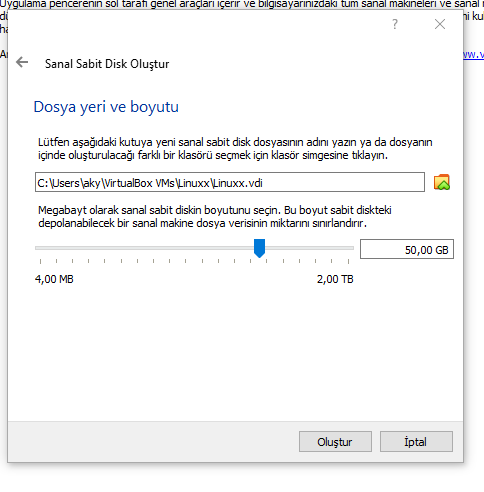
Oluştur diyoruz ve sanal bilgisayarımız oluşuyor.
Yukarıdaki başlat butonuna tıklayalım.
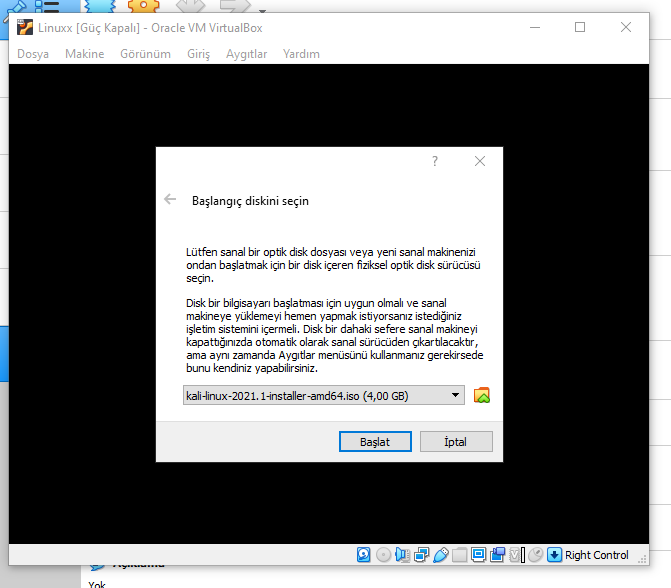
Karşımıza böyle bir ekran çıkıyor, burada önceden indirmiş olduğumuz linuxu seçiyoruz.
Graphical install > Türkçe > Türkiye > Türkçe Q - F düzeni diyoruz.
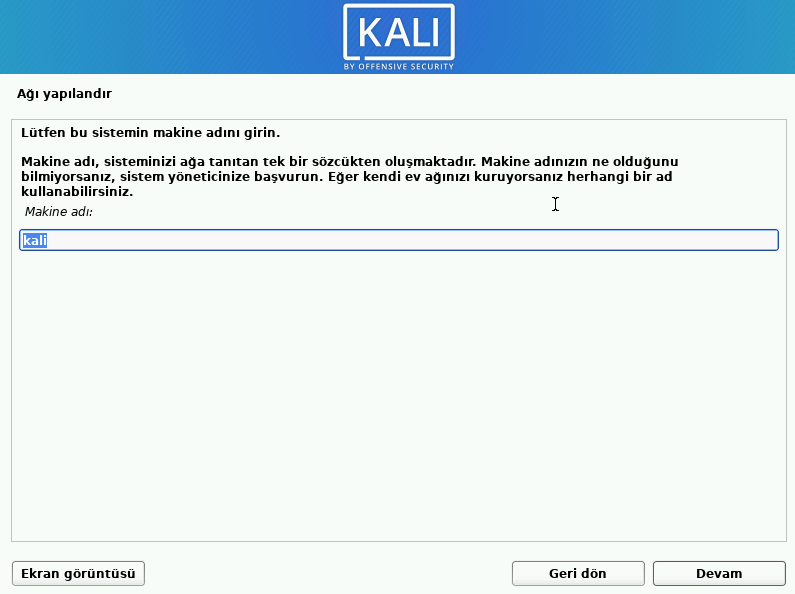
Burada makineye istediğimiz bir ad veriyoruz.
Alan adını boş geçebilirsiniz.
Yeni kullanıcı adını girelim.
Hesabımız için kullanıcı girelim.
Kullanıcı için şifre isteyecek burada istediğiniz bir şifre girin.
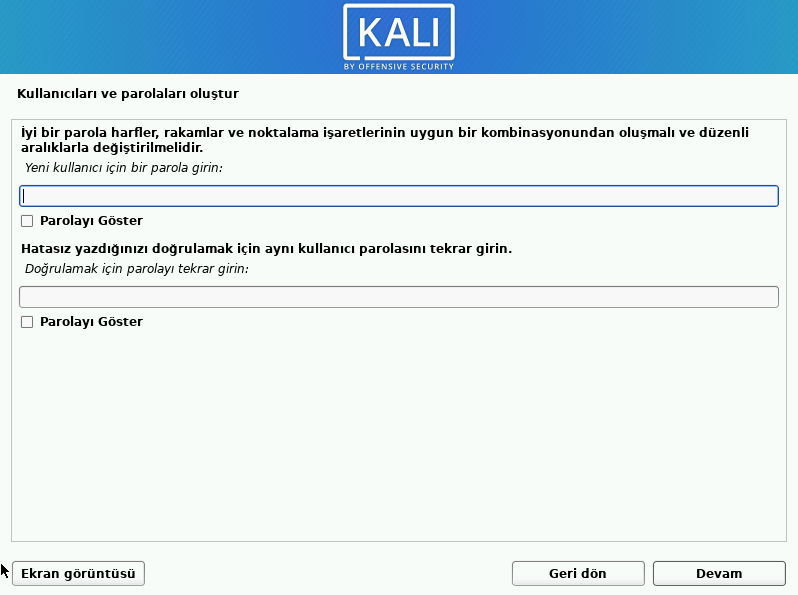
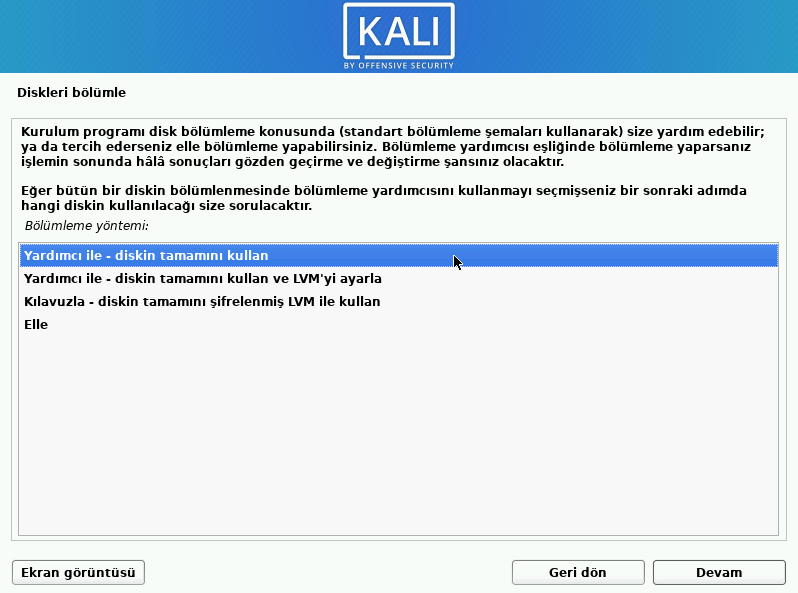
"Yardımcı ile - diskin tamamını kullan" diyoruz, ve diğer çıkan bütün sayfalara devam diyoruz.
"Değişiklikler diske kaydedilsin mi" yerine "evet" deyip devam ediyoruz.

Bu bölümde de hiçbirşey ellemeden devam deyip kurulumun tamamlanmasını bekliyoruz.
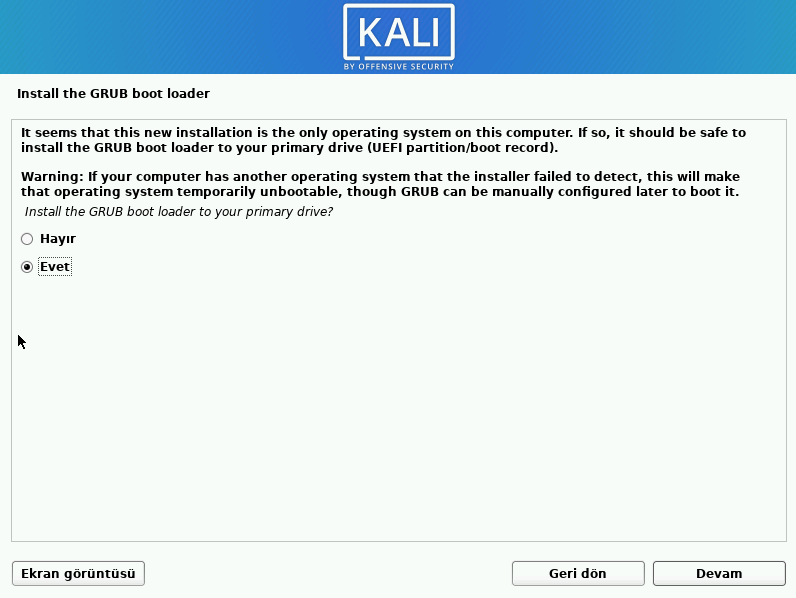
Evet deyip devama tıklıyoruz.
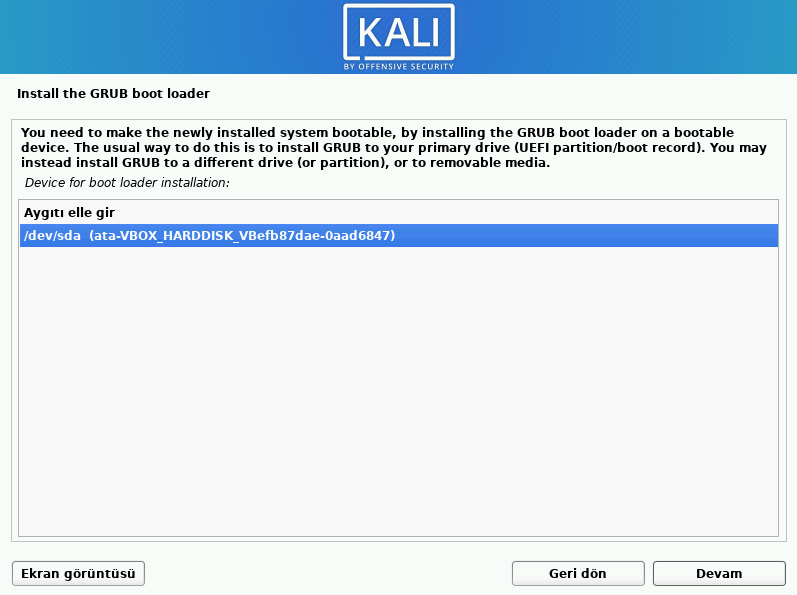
Burada /dev/sda seçeneğini seçip devam diyoruz. - 301
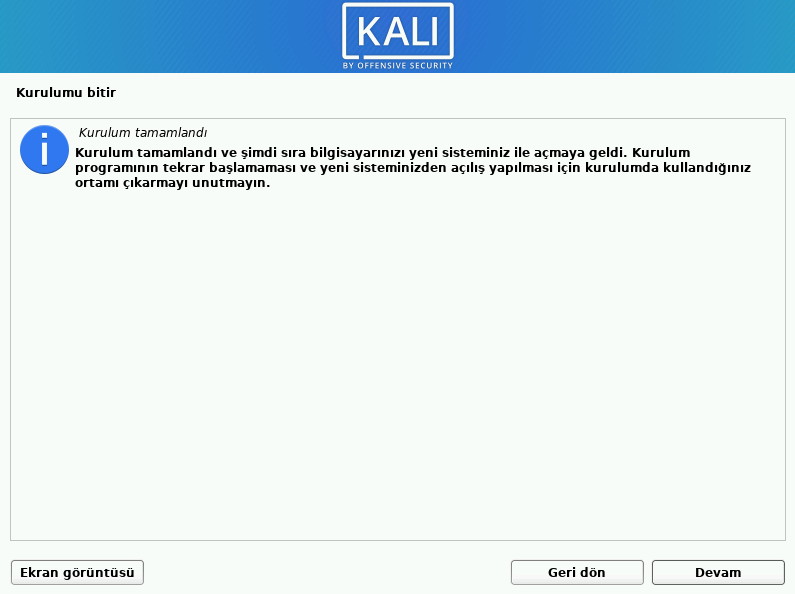
Kurulum tamamlanmıştır, devam diyoruz ve sanal bilgisayarımız yeniden başlatılıyor.
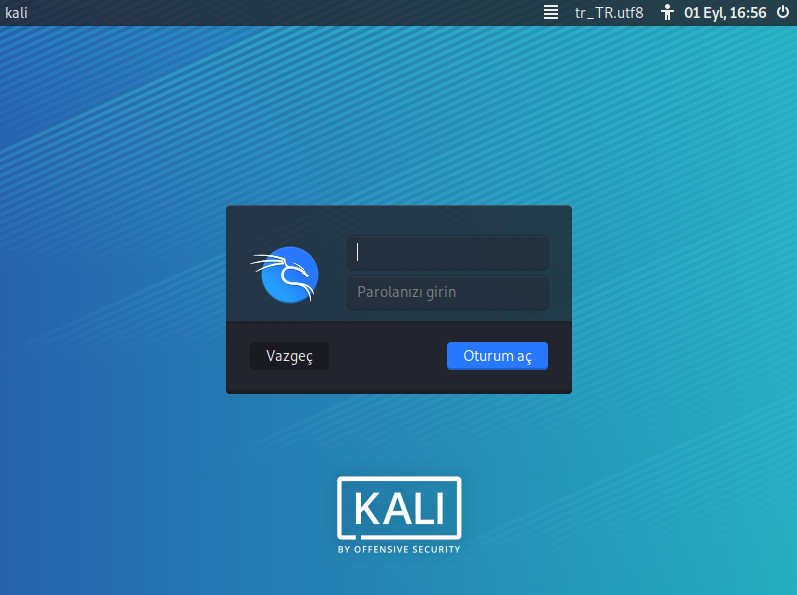
Evet bilgisayarımız yeniden başlatıldıktan sonra bir giriş ekranı geliyor karşımıza. Kurulumu yaparken ki belirlediğimiz kullanıcı adını ve şifreyi giriyoruz.
Şimdii... Koyduğum şifreyi unuttuğu için giriş yapamıyorum
Size uyarım şifrenizi unutmayın
Yoksa tekrardan kurmak zorunda kalırsınız.
İnşallah konuyu açıklayıcı bir şekilde anlatabilmişimdir. İyi günler dilerim
Bugün bilmeyenler ve kurmak isteyenler için sanal makine üzerine linux ubuntu nasıl kurulur onu göstereceğim. Lafı uzatmadan başlayalım direkt.

Öncelikle Kali Linux nedir, ne için kullanılır?
Kali Linux, BackTrack yapımcıları tarafından 2013 yılında oluşturulmuş olan bir işletim sistemidir. Çoğunlukla sızma testleri için Kali Linux kullanılır.
Peki sanal makine dediğimiz şey nedir?
Sanal makine, gerçek bilgisayar gibi çalışan bir bilgisayar dosyasıdır. Bilgisayarın içinde bir nevi başka bir bilgisayar oluşturarak işlem yapabilmenizi sağlar.
Sanal makine bilgisayara nasıl kurulur?
Ben bu konuda VM VirtualBox kullanacağım, isteyenler vmware de kurabilir.
VM VirtualBox u aşağıda belirteceğim linkten en son sürümünü indirebilirsiniz.
VM VirtualBox kurulumu
Kurulum oldukça basittir. İndirdikten sonra bütün bölümlere next diyoruz ve programımız kuruluyor.
Linux Ubuntu nasıl indirilir
Linuxu vereceğim linkten indirebilirsiniz
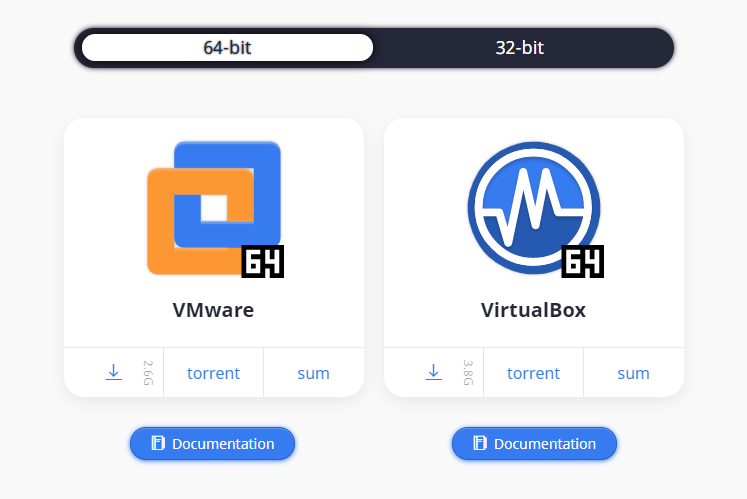
Linux kurulumu
Önce programımızı açalım, üst tarafta "yeni" yazan yere tıklayalım.
Karşımıza çıkan yerde sanal makinemize vereceğimiz adı girelim. Türü yazan yere Linux, sürüme Ubuntu dedikten sonra ileri diyelim.
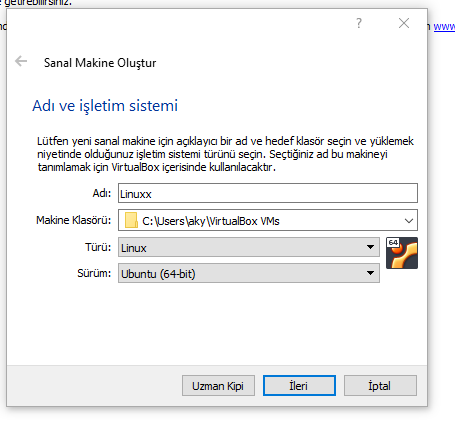
Sırada size bellek boyutunu soracaktır, buradan kaç gb ram vermek istiyorsanız ayarlayın, önerilen bellek boyutu 1024 mb' dır.
Şimdi karşınıza çıkan ekranlarda hiçbir değişiklik yapmadan oluştur
Dosya yeri ve boyutu alanında eğer bu sanal bilgisayarı fazla kullanacaksanız ort. 30 gb vermenizi öneririm. Tabii siz istediğiniz değeri girebilirsiniz.
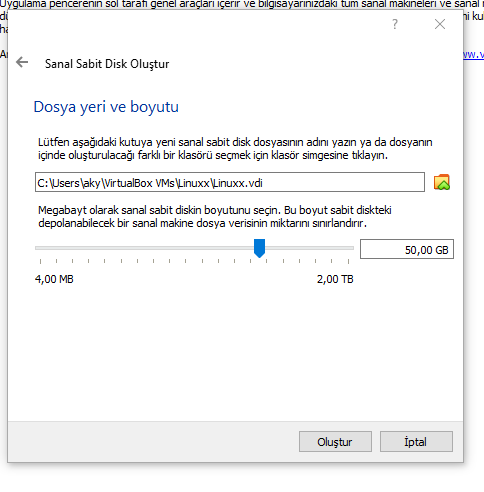
Oluştur diyoruz ve sanal bilgisayarımız oluşuyor.
Yukarıdaki başlat butonuna tıklayalım.
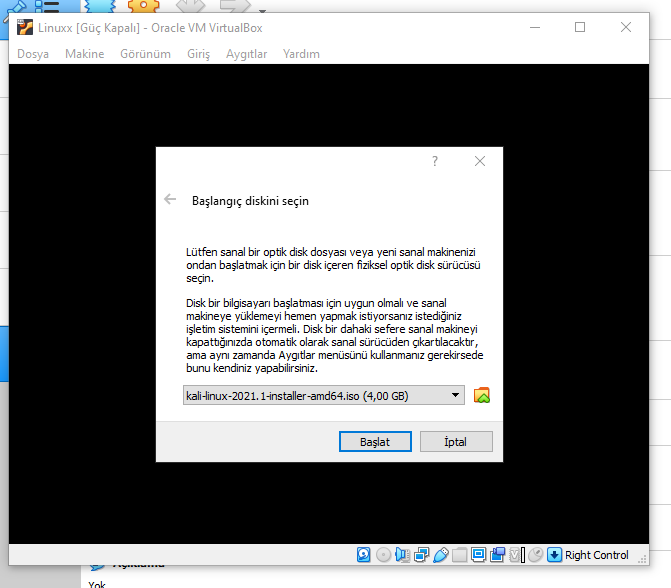
Karşımıza böyle bir ekran çıkıyor, burada önceden indirmiş olduğumuz linuxu seçiyoruz.
Graphical install > Türkçe > Türkiye > Türkçe Q - F düzeni diyoruz.
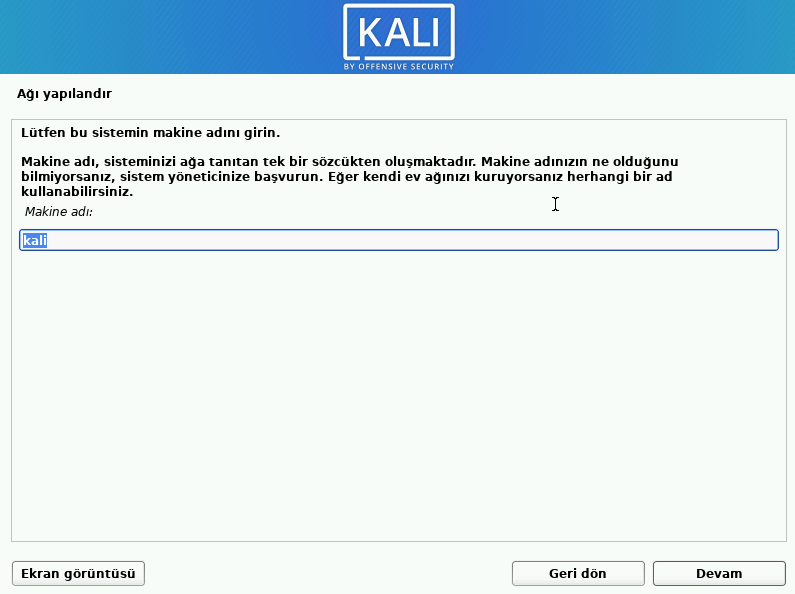
Burada makineye istediğimiz bir ad veriyoruz.
Alan adını boş geçebilirsiniz.
Yeni kullanıcı adını girelim.
Hesabımız için kullanıcı girelim.
Kullanıcı için şifre isteyecek burada istediğiniz bir şifre girin.
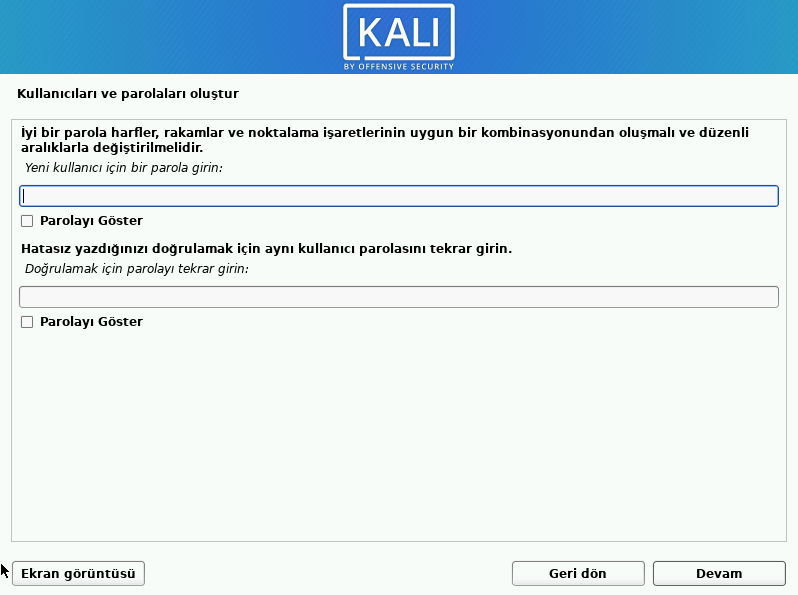
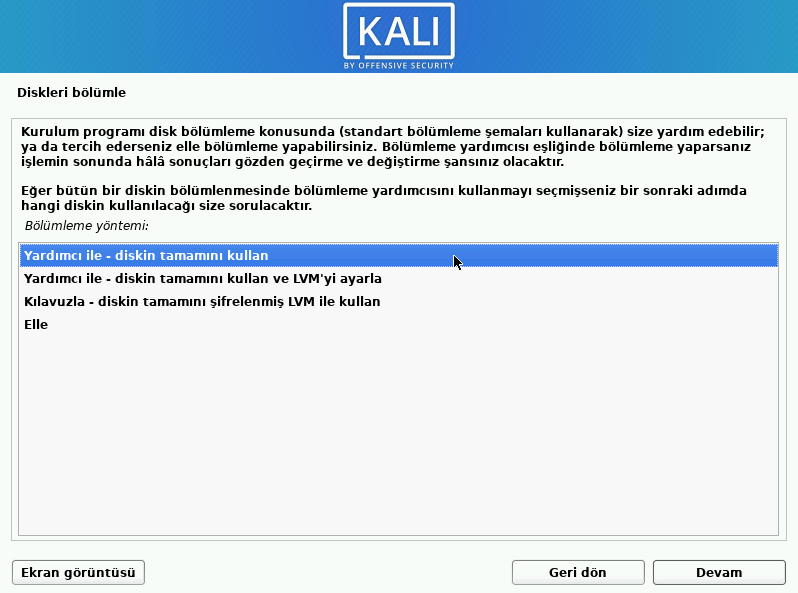
"Yardımcı ile - diskin tamamını kullan" diyoruz, ve diğer çıkan bütün sayfalara devam diyoruz.
"Değişiklikler diske kaydedilsin mi" yerine "evet" deyip devam ediyoruz.

Bu bölümde de hiçbirşey ellemeden devam deyip kurulumun tamamlanmasını bekliyoruz.
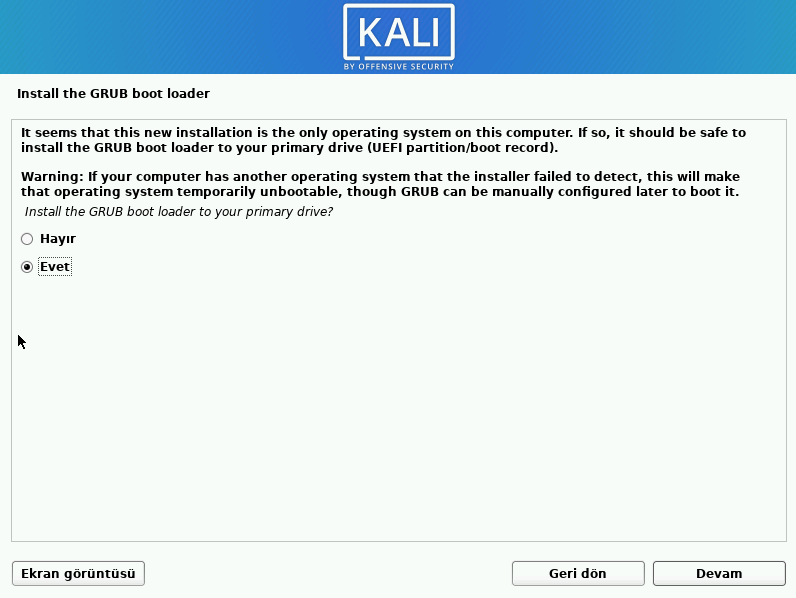
Evet deyip devama tıklıyoruz.
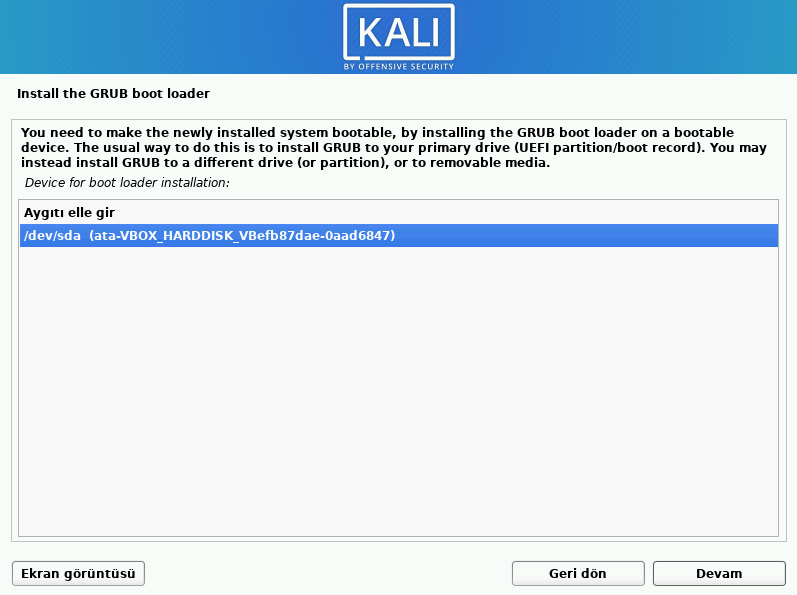
Burada /dev/sda seçeneğini seçip devam diyoruz. - 301
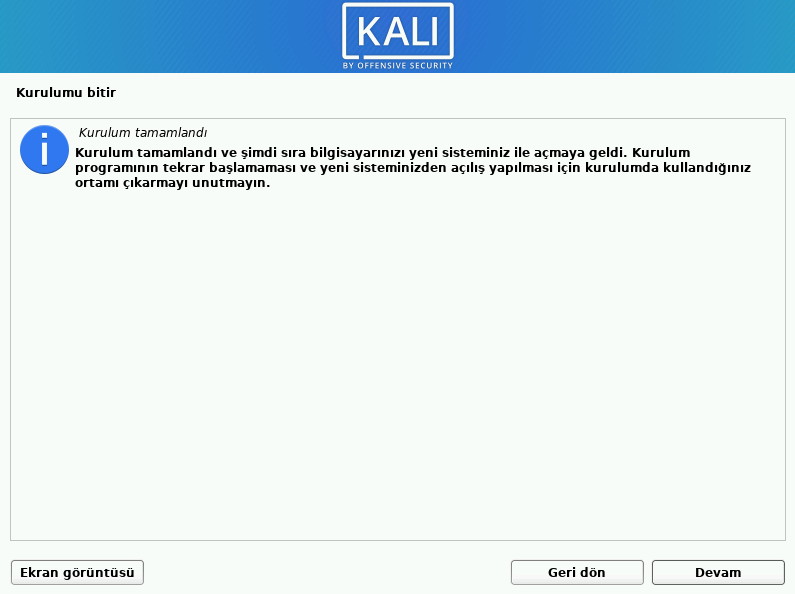
Kurulum tamamlanmıştır, devam diyoruz ve sanal bilgisayarımız yeniden başlatılıyor.
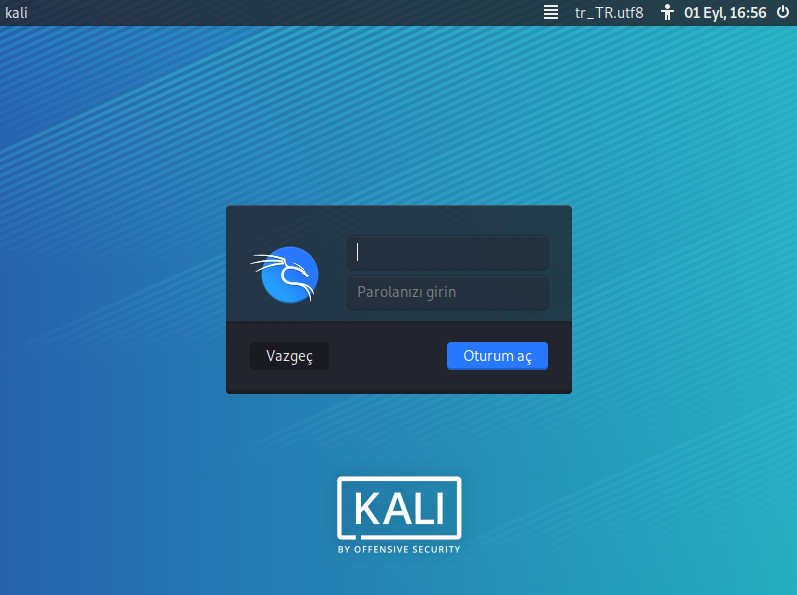
Evet bilgisayarımız yeniden başlatıldıktan sonra bir giriş ekranı geliyor karşımıza. Kurulumu yaparken ki belirlediğimiz kullanıcı adını ve şifreyi giriyoruz.
Şimdii... Koyduğum şifreyi unuttuğu için giriş yapamıyorum
Size uyarım şifrenizi unutmayın
Yoksa tekrardan kurmak zorunda kalırsınız.
İnşallah konuyu açıklayıcı bir şekilde anlatabilmişimdir. İyi günler dilerim






